电脑开机缓慢怎么解决? 处理电脑开机缓慢的方法?
时间:2017-07-04 来源:互联网 浏览量:
今天给大家带来电脑开机缓慢怎么解决?,处理电脑开机缓慢的方法?,让您轻松解决问题。
使用电脑的人都知道,电脑使用了一段时间后就会出现开机迟缓,打开速度很慢。确实让人很头疼!下面小白教大家如何能有效的减少这种现象。让电脑更有效的开机呢?具体方法如下:
1首先我们在桌面的左下角找到开始图标,如下图所示:
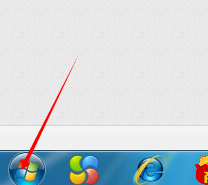 2
2然后我们点击打开它,接下来在里面找到运行一栏,一般在右边的最后一排。如下图:
 3
3我们点击打开运行之后,会出现运行小页面,我们在空白处的输入框内,输入英文msconfig字母。
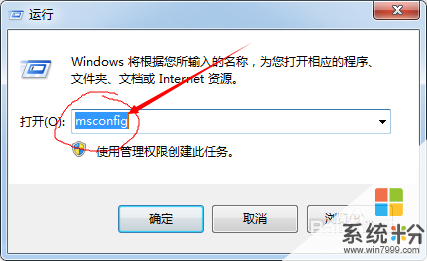 4
4然后我们点击确认,之后会出现系统配置小页面,我们在里面找到{启动},如图

 5
5在点击{启动}之后,我们会看到一些开机时的启动项目,这时候我们只需要关闭一些不需要的启动项目就可以了。
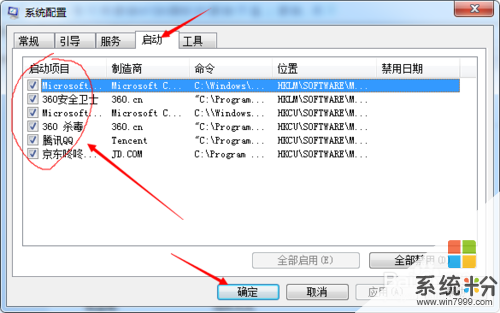
以上就是电脑开机缓慢怎么解决?,处理电脑开机缓慢的方法?教程,希望本文中能帮您解决问题。
我要分享:
上一篇:电脑BIOS设置setup密码忘记怎么办?setup密码怎么破解 电脑BIOS设置setup密码忘记怎么办?setup密码如何破解
下一篇:怎样禁止电脑的某些程序运行 禁止电脑的某些程序运行的方法
相关教程
- ·电脑显示器开机缓慢怎么处理 处理电脑显示器开机缓慢的方法
- ·电脑开机慢如何处理 电脑开机慢处理的方法
- ·电脑开机后就会卡操作缓慢怎么解决 电脑开机后就会卡操作缓慢解决的方法
- ·看视频造成电脑缓慢怎样处理?看视频造成电脑缓慢的解决办法。
- ·电脑开机时运行太慢怎么解决 电脑开机时运行太慢怎么处理
- ·怎样优化电脑安装VMware虚拟机后开机缓慢 电脑安装VMware虚拟机后开机缓慢的方法
- ·戴尔笔记本怎么设置启动项 Dell电脑如何在Bios中设置启动项
- ·xls日期格式修改 Excel表格中日期格式修改教程
- ·苹果13电源键怎么设置关机 苹果13电源键关机步骤
- ·word表格内自动换行 Word文档表格单元格自动换行设置方法
电脑软件热门教程
- 1 电脑怎么加密码开机密码 电脑桌面开机密码设置步骤
- 2 台式电脑怎样配置双显卡(独显和核显切换) 台式电脑配置双显卡(独显和核显切换)的方法
- 3 百度手机浏览器怎样更省流量 百度手机浏览器省流量的方法有哪些
- 4怎么查看电脑设备开放端口及关闭端口号 查看电脑设备开放端口及关闭端口号的步骤
- 5专家支招 检查和处理电脑ARP欺骗的方法
- 6苹果itunes备份的文件存在电脑哪里 itunes备份文件在哪个文件夹
- 7笔记本电脑可以连接CRT电视吗
- 8xp系统下修改时间为24小时/12小时制的步骤
- 9电脑如何添加密码;怎样使用快捷键锁定电脑屏幕
- 10路由器账户密码登不进去怎么办 路由器账户密码登不进去的解决方法
